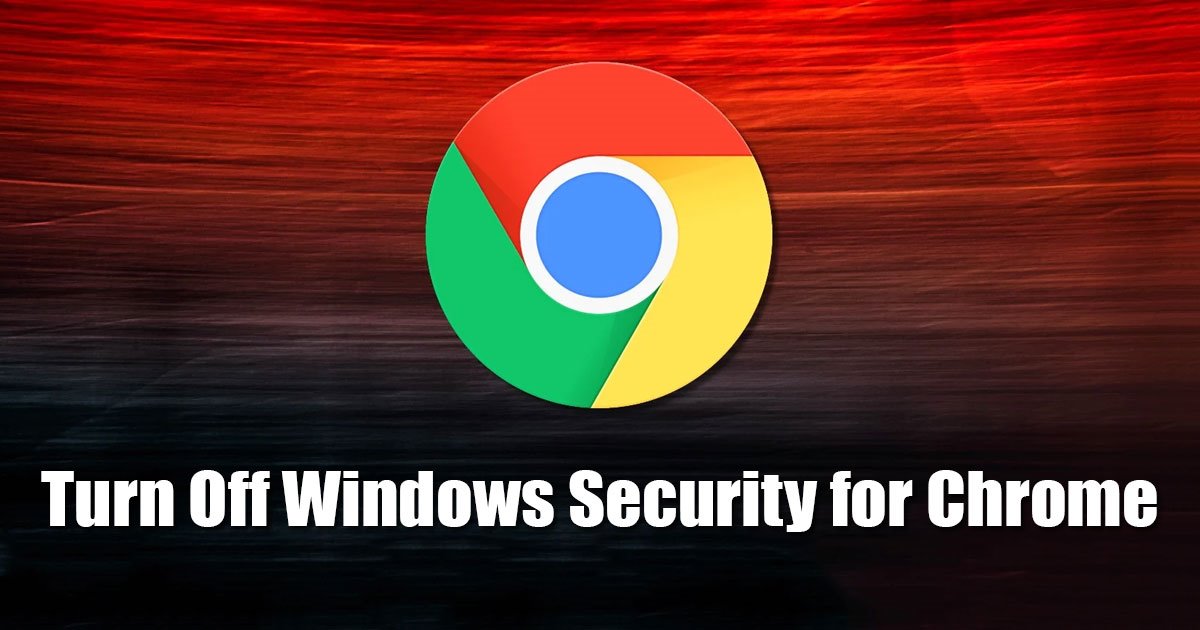禁用 Windows Chrome 安全 7 点击并完成! 🔓🚀
Google Chrome 用户可能已经知道浏览器可以使用以下方式验证用户身份 Windows Hello 提供对已保存密码的访问。如果您已在设备上设置了 Windows Hello,您的 Google Chrome 浏览器可能会要求您输入 PIN 来访问您的密码。
此安全功能旨在保护对您存储的密码的访问。这个新系统增加了一层额外的安全保护,以确认设备所有者是否试图访问 Google Chrome 中保存的密码。 🔐
在 Chrome 中禁用 Windows 身份验证?
虽然该功能非常有用并且可以防止未经授权访问网络浏览器,但它可能会给用户带来困惑。使用 Windows Hello 保护 Chrome 密码的问题在于,每次用户想要访问密码时,该功能都需要进行身份验证。
此外,当激活时, 功能 每当 Chrome 尝试自动填充已保存的用户名和密码时,都会提示用户输入他们的 PIN。 😩 因此,如果您厌倦了每次在网站上填写密码时都要输入 PIN 码,最好禁用 安全 从 Windows 到 Chrome。
如果您关闭 Chrome 的 Windows 安全中心,则需要输入 Windows 帐户密码才能访问 Chrome 密码管理器中保存的密码。当您的浏览器尝试在网站上自动填充密码时,系统不会提示您使用 Windows Hello PIN 进行身份验证。
如何禁用 Chrome 的 Windows 安全功能
在 Chrome 中禁用已保存密码的 PIN 要求相当容易;您只需按照我们在下面分享的一些简单步骤即可。这里我们向您展示您必须做的事情。 👇
1. 首先,打开 谷歌浏览器 在您的计算机或笔记本电脑上。
2. 现在,点击 Chrome 菜单 在右上角(三个点)。
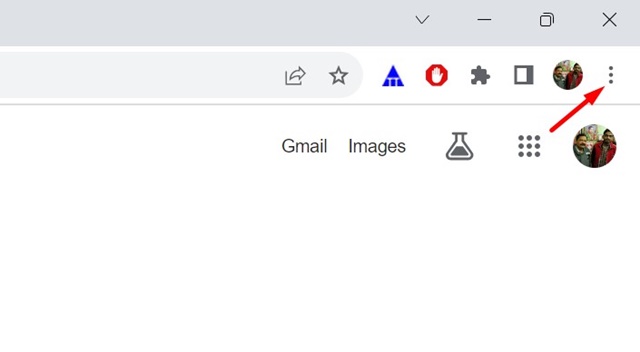
3. 在 Chrome 菜单中,点击 配置.
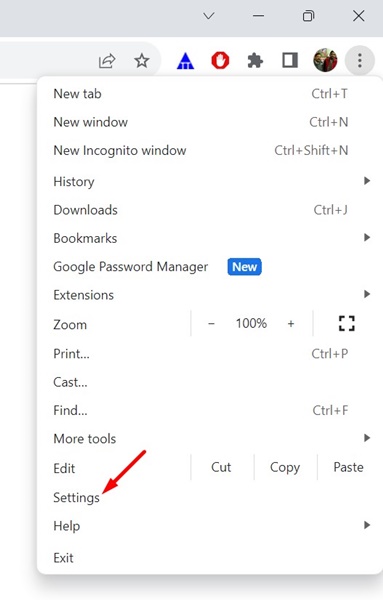
4. 在 Chrome 设置中,点击 自动填充和密码 在左侧面板中。
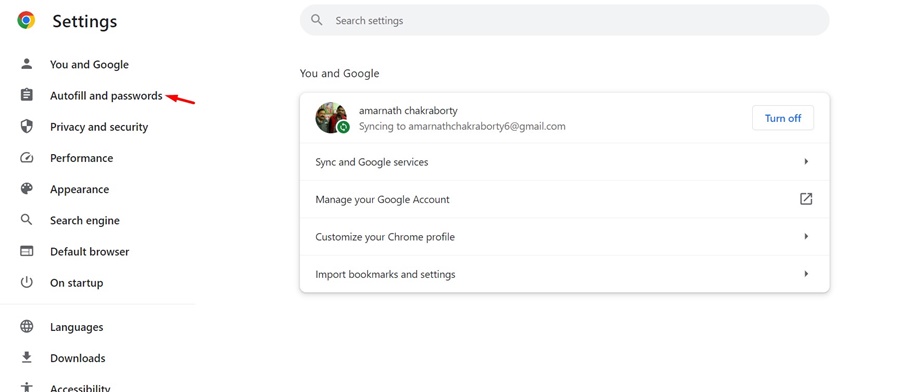
5. 在右侧,点击 密码管理器.
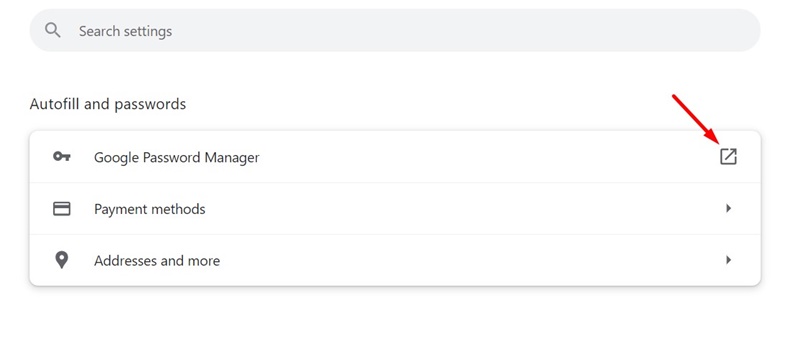
6.这将打开 Chrome 密码管理器。切换到标签页 配置 在左侧面板中。
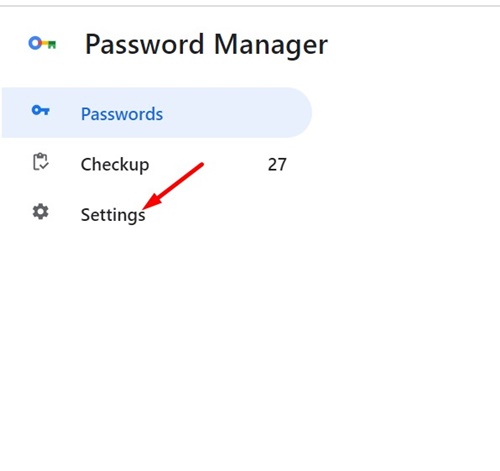
7. 在右侧,关闭开关 填写密码时使用 Windows Hello.
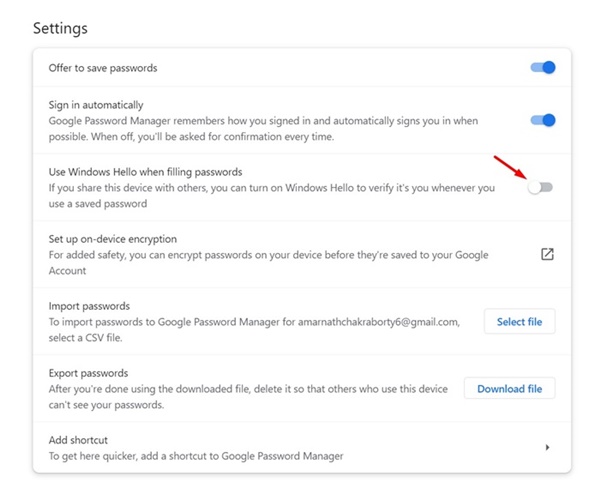
这将禁用安全性 适用于 Google Chrome 的 Windows。一旦您关闭此功能,Google Chrome 将永远不会要求您输入 Windows Hello PIN 来在您喜爱的网站上自动填充您的用户名和密码。
填写密码时使用 Windows Hello 选项是否不可用?
如果您在 Chrome 密码管理器中没有看到“填写密码时使用 Windows Hello”选项,则您的设备可能没有使用 Windows Hello PIN。
仅当已设置 Windows Hello PIN 时,Google Chrome 才会要求您使用。如果没有 PIN,Google Chrome 将提示您输入 Windows 帐户密码来访问已保存的密码。
默认选项在填写已保存网站的用户名/密码时不会提示您输入 Windows 帐户密码。
这 指南解释了如何禁用 Chrome 的 Windows 安全功能。从现在开始,Chrome 将不再要求您输入 Windows Hello PIN 来管理已保存的密码。如果您需要更多帮助来禁用 Chrome 的 Windows 安全中心,请告诉我们! 😊